¿Quieres compartir tus recuerdos, proyectos o creaciones de Android con tus amigos o familiares que usan iPhones? Sin embargo, puede enfrentar algunos desafíos al intentar copiar videos de su dispositivo Android, como problemas de compatibilidad, límites de tamaño de archivo, pérdida de calidad, etc. Por lo tanto, es aconsejable darse cuenta de Cómo enviar videos de alta calidad de Android a iPhone sin problemas.
Ok, esta guía aborda la preocupación común al proporcionar 7 métodos óptimos, asegurando que sus videos se envíen y se muestren en su gloria original en su iPhone. Ahora, comencemos comprendiendo lo que hace que esto sea necesario.
Parte 1: ¿Por qué los videos aparecen difusos cuando se envían de Android a iPhone?
- Conexión a Internet: Enviar videos a través de conexiones de datos lentos o un ancho de banda limitado puede desencadenar una mayor compresión, disminuyendo la calidad del video. (¿Qué pasa si su iPhone no puede conectarse a Wi-Fi?)
- Incompatibilidad del códec: Android y iPhone usan diferentes códecs de video, que son métodos para comprimir y descomprimir archivos de video. Si el video está codificado en un formato que no está bien respaldado por el dispositivo del destinatario, podría resultar en una reproducción de menor calidad.
- Diferencias de resolución: Los dispositivos y los iPhones de Android tienen diferentes resoluciones de pantalla y códec de aspecto.
- Incompatibilidad: Los videos de Android a iPhone pueden sufrir una pérdida de calidad debido a códecs de video incompatibles. Los diferentes métodos de compresión pueden degradar la calidad de reproducción en el dispositivo del destinatario.
- Diferencias de resolución: Las resoluciones de pantalla no coincidentes entre Android y iPhone pueden conducir a una reproducción de video distorsionada o redactada.
- Compresión durante el intercambio: Muchas aplicaciones compartidas compriman videos para ahorrar espacio, causando una reducción de calidad y una apariencia difusa.
- Límites de la aplicación de mensajería: Las aplicaciones utilizadas para compartir pueden imponer límites de tamaño de archivo, lo que obliga a más compresión que afecte negativamente la calidad del video.
- Compresión con pérdida: Los métodos de compresión con pérdida en algunas aplicaciones priorizan tamaños más pequeños sobre la calidad, lo que afecta la apariencia del video.
- Configuración de la aplicación: La configuración de la aplicación del remitente puede afectar la calidad del video. Las aplicaciones que favorecen los tamaños de archivos más pequeños podrían comprometer la claridad de video.
Haga clic para explorar:
Parte 2: Cómo enviar videos de buena calidad de Android a iPhone solo a través de cable USB solo
Con una computadora y cables USB para ambos dispositivos, el proceso no está complicado. Transfiere manualmente los datos de Android a su computadora, luego de su computadora a su iPhone.
¿Cómo enviar videos claros de Android a iPhone con cables USB?
- Para iniciar, vincule su Android y iPhone a su computadora a través de cables USB.
- Después de eso, inicie el explorador de archivos de Windows.
- Haga clic en el nombre de su dispositivo Android a la izquierda o acceda a «esta PC» para ver todos los dispositivos y unidades conectados.
- Luego, proceda a seleccionar los videos deseados para transferir desde su teléfono Android a su iPhone.
- Una vez elegido, opte por copiar, cortar y pegar los videos o simplemente arrastrarlos y soltarlos.

Parte 3: Cómo enviar videos de alta calidad de Android a iPhone en un solo clic
Existen numerosos métodos efectivos para transferir archivos de video de alta calidad de Android a iPhone. El objetivo es lograr esto sin problemas en solo minutos. A este respecto, Transferencia telefónica emerge como una opción inteligente. Esta herramienta especializada proporciona un mecanismo de transferencia integral, lo que le permite mover datos sustanciales con un solo clic al tiempo que preserva su calidad original.
Características sobresalientes de la transferencia del teléfono:
- Envíe videos de alta calidad de Android a iPhone hábilmente.
- Mueva archivos entre dispositivos Android, de iPhone a Android y entre iPhones.
- Habilite diversas transferencias de datos: fotos, videos, audio, contactos y más.
- Convierta automáticamente los formatos de archivo al tiempo que garantiza la seguridad completa de los datos.
- Get along well with practically all Android and Apple devices, including Samsung, Huawei, Xiaomi, Google, HTC, OnePlus, Motorola, LG, Sony, iPhone 14/14 Plus/14 Pro (Max), iPhone 13/13 Pro (Max)/13 mini/12/12 Pro (Max)/12 mini, iPhone 11/11 Pro/11 Pro Max, iPhone X/XR/Xs/Xs Max, iPhone 8/8 más, iPhone 7/7 Plus, iPhone 6/6s/6 Plus, iPod Touch, iPad, etc.
- No descubrirá su privacidad.
![]()
![]()
Realice la mejor manera de enviar videos de Android a iPhone usando la transferencia del teléfono:
Paso 1. Conecte dos dispositivos a una computadora
Comience descargando e iniciando el software en su computadora. Conecte su Android y iPhone a la computadora con cables USB como guiado. Siga las indicaciones para garantizar que ambos dispositivos se detecten con éxito.

Paso 2. Elija sus videos deseados para enviar
En la pantalla, el dispositivo Android será visible. Si no, use el menú desplegable para elegir el dispositivo fuente correcto. Entre las opciones, seleccione «Videos» y elija los clips deseados.

Paso 3. Envíe videos de alta calidad de Android a iPhone
Una vez elegido, haga clic en el botón «Exportar al dispositivo» para comenzar. El progreso de la transferencia se mostrará en la barra de tareas, manteniéndolo actualizado sobre el proceso.

Parte 4: Cómo enviar videos de calidad de Android a iPhone con Mover a iOS
Manzana Muévete a iOS La aplicación optimiza la transferencia de datos de Android-to-iPhone, incluidos los videos. Acomoda dispositivos Android que ejecutan la versión 4.0 o posterior. Si bien la aplicación tiene problemas ocasionales como mudarse a iOS que no funciona, las alternativas están disponibles. A continuación, describimos los pasos sobre cómo compartir videos de Android a iPhone usando Mover to iOS:
- Continúe con la configuración del iPhone hasta que llegue a la pantalla «Aplicaciones y datos».
- Elija «Mover datos de Android» e instale la aplicación «Mover a iOS» en su teléfono Android.
- Al abrir la aplicación, toque «Continuar» en ambos dispositivos.
- Permitir acceso cuando se le solicite. Observe el código en su iPhone e ingrese en Android.
- Ahora, decida los datos para transferir. Para videos, acceda a «Rollo de cámara» y seleccione los deseados.
- Una vez que se complete la transferencia de video, presione «Listo» en Android.
- En su iPhone, haga clic en «Continuar» para reanudar la configuración del dispositivo.
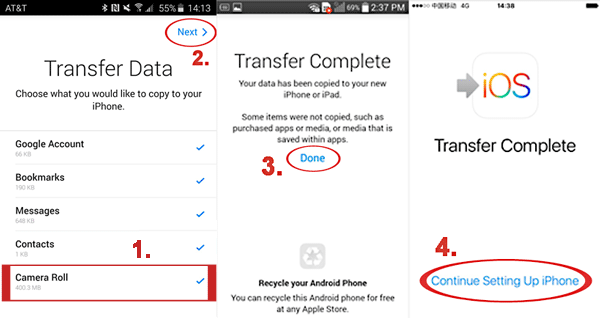
Es posible que encuentre atractivo:
Parte 5: Cómo enviar videos claros de Android a iPhone a través de Google Photos
Google Photos, un producto de Google, proporciona un centro para almacenar, organizar, editar y compartir los momentos de la vida. Este servicio ofrece almacenamiento ilimitado, álbumes generados por IA y intercambio sin esfuerzo.
¿Cómo enviar videos de Android a iPhone con Google Photos?
- Abrir el Google Photos Aplicar en su dispositivo Android y asegúrese de que se le inicie sesión.
- Toque su foto de perfil en la esquina superior derecha.
- Navegue a las fotos «Configuración»> «copia de seguridad».
- Active «Back Up & Sync» y espere a que el estado indique «copia de seguridad completa». (¿La copia de seguridad de Google Photos no funciona?)
- Descargue y inicie Google Photos para iOS en su iPhone.
- Inicie sesión con la cuenta de Google asociada con su dispositivo Android.
- Acceda a los videos guardados en su iPhone.

Parte 6: Cómo enviar videos de calidad completa de Android a iPhone con Google Drive
Google Drive le permite transferir videos de manera eficiente de Android a iPhone. Permite almacenar documentos, audio, fotos y videos en su nube. Todos los archivos compartidos son accesibles en todos los dispositivos.
¿Cómo enviar videos de alta calidad desde Android a iPhone 14/13/12/11/x usando Google Drive?
- Para comenzar, descargue el Google Drive Aplicación de Play Store en su dispositivo Android.
- Tenga en cuenta que ya puede estar preinstalado en teléfonos Android.
- A continuación, inicie la aplicación e inicie sesión en su cuenta de Google.
- Toque el icono «+» y luego «cargar» para agregar los videos deseados para la transferencia.
- Posteriormente, elija los videos de la aplicación de su galería y toque el botón «Verificar» para completar el proceso de carga.
- Después de esto, abra la aplicación Google Drive en su iPhone e inicie sesión en la misma cuenta de Google.
- Confirme la carga exitosa de videos y proceda a descargar fotos/videos de Google Drive a su iPhone.

Google Drive es ciertamente una aplicación valiosa para enviar videos de alta calidad de Android a iPhone. Sin embargo, su almacenamiento complementario tiene un límite de 15 GB. Administrar archivos extensos puede plantear desafíos de almacenamiento en la unidad. Por lo tanto, vale la pena considerar explorar un enfoque alternativo.
Parte 7: Cómo enviar videos de Android a iPhone sin perder calidad a través de iTunes
Para transferencia de video Android a iPhone de alta calidad, iTunes es una opción decente. Esta herramienta le facilita la sincronización de datos a través de una computadora, adecuada para Windows PC o MacOS 10.14 Mojave o anterior. (En MacOS 10.15 o posterior, use la aplicación Finder).
Recommended Read: Cómo enviar fotos en alta resolución desde iPhone a iPhone/Android/PC: 8 métodos efectivos
¿Cómo enviar videos de buena calidad de Android a iPhone usando iTunes?
- Conecte Android a una computadora y abra el Explorador de archivos (Windows) o Finder (Mac).
- Acceda a la carpeta DCIM de Android.
- Cree una nueva carpeta de escritorio y videos deseados de copia y pete.
- Instale iTunes y ábralo. (iPhone requiere una versión más nueva de iTunes?)
- Inicie sesión con Apple ID en el iPhone de destino.
- Conecte iPhone a la computadora antes de hacer clic en el icono «iPhone».
- Seleccione «Fotos» en la barra lateral izquierda.
- Marque la casilla «Fotos de sincronización».
- En «Copiar fotos desde», elija la carpeta de escritorio con videos.
- Aplique cambios y consulte la aplicación Fotos de iPhone para ver los videos sincronos de Android.
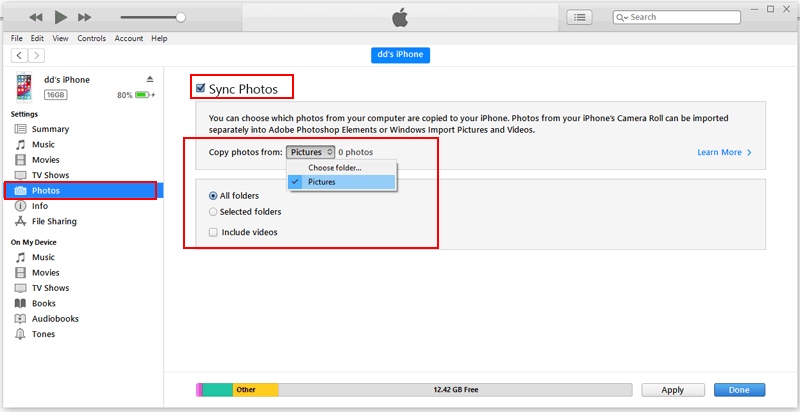
Parte 8: Cómo transferir videos de Android a iPhone sin perder calidad por correo electrónico
Hay un inconveniente al usar este método: los accesorios tienen límites de tamaño. Por ejemplo, Gmail, un importante servicio de correo electrónico, permite hasta 25 MB de archivos adjuntos. Pero para videos largos y de alta calidad, esto podría no ser suficiente.
¿Cómo enviar videos de calidad de Android a iPhone por correo electrónico?
- Inicie su cliente de correo electrónico de Android, como Gmail, Outlook o FoxMail.
- Toque el ícono «componer», a menudo se asemeja a un bolígrafo.
- Ingrese la dirección de correo electrónico del destinatario en el campo «To».
- Incluya un tema y mensaje de correo electrónico.
- Agregue archivos adjuntos haciendo clic en el icono PaperClip.
- En su aplicación de la Galería Android, elija videos deseados.
- Toque «Enviar» o el ícono del avión de papel para enviar el correo electrónico.
- En su iPhone, acceda a la aplicación de correo electrónico para ver o descargar los videos.
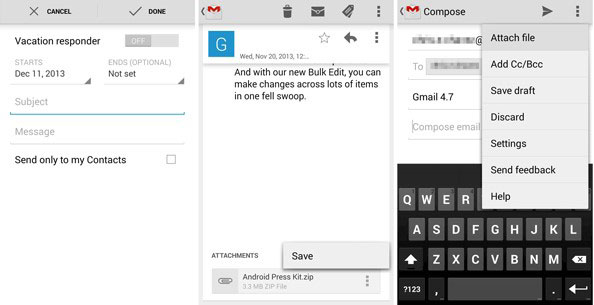
El fin
Bueno, eso es todo por hoy. Siguiendo todos los métodos anteriores, debería poder enviar videos de Android a iPhone sin complicaciones. Sin embargo, si desea realizar la transferencia de una manera más conveniente y eficiente, no dude en elegir Transferencia telefónica. Esta herramienta dedicada ofrece una vía sencilla para compartir sin esfuerzo sus videos mientras mantiene su alta calidad. Por lo tanto, adopte este programa para una transmisión suave y vibrante al darle una oportunidad ahora.
![]()
![]()
